|
|
 | Kommentar
Fra :  wibbi wibbi  |
Dato : 18-07-07 16:28 |
| | |
 | Kommentar
Fra :  mumle01 mumle01 |
Dato : 18-07-07 17:06 |
|
Brug clone værktøj.
Hilsen mumle
| |
 | Accepteret svar
Fra :  Sønder Sønder  | 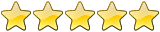
Modtaget 300 point
Dato : 19-07-07 21:13 |
|
Kloneværktøjet er det, der ligner et lille stempel. Når du har valgt det ved at klikke på det, finder du et sted på billedet, der har den farve, du vil "samle op". Hold alt-tasten nede og klik. Før nu den runde ring hen over pletten, der skal væk og klik - gerne flere gange. Prøv dig frem.
Størrelsen af den runde ring indstiller du øverst i venstre side, det er ikke uvigtigt.
Fatter du noget ? God fornøjelse!
| |
 | Kommentar
Fra :  Sønder Sønder  |
Dato : 20-07-07 20:47 |
|
Jeg har den engelske version. Ved du hvad den funktion kaldes på engelsk ??
Du ved, at du skal holde venstre museknap nede og "male " hen over ? Prøv også at klikke flere gange på samme sted, det øger virkningen..
| |
 | Kommentar
Fra :  erling_l erling_l  |
Dato : 21-07-07 12:13 |
|
Tja... det ved jeg ikke .... soften / squeeze eller lignende.
Selve blødgør ligger i menuen "filter" som tredjeøverst med genvej shift+control+X
Udton blødgør ligger i rediger menuen (edit), som fjerde øverst med genvej shift+control+f - men kommer vist først frem efter man har kørt blødgør. Jeg kan godt se, hvad blødgør laver, men synes ikke, jeg har noget effekt af den anden?
| |
 | Kommentar
Fra :  Sønder Sønder  |
Dato : 22-07-07 11:50 |
|
Nu har jeg den. Den du har som blødgør hedder liquify hos mig og er kun beregnet til større ændringer, fx at forvride et ansigt til ukendelighed, at lave bølger i en lige linie etc. Udton blødgør vil, når du trækker i skyderen, der kommer frem, fjerne eller øge den mørkeste af farverne. Prøv at finde et foto, hvor du har en skarp linie med stor farvekontrast (FX sort/hvid) Der vil du tydeligt kunne se forandringen.
I øvrigt hvis du kun vil blødgøre en kontrast eller sløre hvor du fx har sat et nyt hovede på en person, kan du med fordel bruge hånden med pegefingeren, som du finder ude til venstre. Virkningen af den stiller du øverst på den lille skyder.
Hjalp det?
| |
 | Du har følgende muligheder | |
|
Eftersom du ikke er logget ind i systemet, kan du ikke skrive et indlæg til dette spørgsmål.
Hvis du ikke allerede er registreret, kan du gratis blive medlem, ved at trykke på "Bliv medlem" ude i menuen.
| |
|
|